Varje företag gör sitt bästa för att skapa de bästa produkterna för konsumenterna. Men de flesta av dem tenderar att förbise det faktum att användarna KOMMER att ha många frågor.
Det är din skyldighet att svara på dessa frågor via en FAQ aka sida med vanliga frågor. Om du inte inkluderar en strukturerad FAQ-sida går du redan miste om många fördelar som den kan ge dig.
En effektiv FAQ-sida kommer att vägleda dina potentiella kunder att välja rätt produkt samt förbättra din försäljning eller generera fler leads.
I den här artikeln kommer jag att demonstrera den enklaste metoden för att skapa en FAQ-sida med Elementor. Innan det, låt oss ta reda på vikten av att använda en FAQ-sida.
Quick Overview
This tutorial is focused on creating the faq page in Elementor using the most friendly plugin, ElementsKit. Besides, testing method of FAQ section is also includes such as checking for stractured data and rich snippets.
Needed plugins: Elementor and ElementsKit.
After installing thes WordPress FAQ schema plugins, you need to add a faq section with the ElementsKit’s FAQ widget. After that, modify FAQ and customize the style of this section with ElementsKit.
Varför bör du inkludera en FAQ-sektion på din webbsida?
Innan du lägger till FAQ-sektionen på din webbsida måste du känna till de centrala skälen bakom att inkludera den på din webbplats. Här har jag listat några av de viktigaste vikterna av att använda FAQ-sektionen. Ta en titt.
1. Ökar konverteringsfrekvensen
När du fattar ett köpbeslut uppstår många frågor hos kunden. Speciellt om du säljer flera produkter eller tjänster måste du vägleda kunderna att välja sin önskade produkt.
Det hjälper inte bara kunden att välja rätt produkt utan ökar också din totala konverteringsfrekvens.
2. Sparar tid
Varje kund har oro när de köper något online. Det är helt naturligt. Men faktum är att de flesta av dessa förfrågningar är ganska lika.
Så om du inte vill slösa bort din tid genom att svara på en liknande fråga om och om igen, är det hög tid att lägga till en FAQ-sektion på din tjänst eller produktsida. Du kan också inkludera en länk till Kontaktformulär där för att säkerställa enkel kommunikation.
3. Förbättrar användarupplevelsen
Oavsett hur du designar en webbplats, kommer kunden definitivt att ställa några vanliga frågor om din produkt eller tjänst. Och de måste bläddra sida efter sida eller inlägg efter inlägg för att hitta svar.
Men att surfa på hela webbplatsen för att få svar hämmar användarupplevelsen. Tvärtom, om du lägger till en välorganiserad FAQ-sida och webbsidan laddas snabbare, kommer användarna lätt att hitta sina svar där. Det är helt klart ett bra exempel på bättre användarupplevelse.
4. Intern länkning
När du svarar på en fråga för en specifik produkt eller tjänst kan du länka den målsidan med svaren. Det är ett utmärkt tillfälle att öka den interna länkningen på din webbplats.
Dessutom rankas svaren på dina frågor också bättre på sökmotorerna. Så det förbättrar rankningen och driver konverteringen.
5. Ökar SEO
Att lägga till relevanta sökord eller nyckelfraser på en webbplats ökar SEO-prestanda avsevärt. Du kan inkludera de långa sökorden, det strukturerade schemat för vanliga frågor, bilder, grafer eller detaljerade svar. på sidan FAQ för att förbättra din rankning snabbare på sökmotorer.
Känner du dig övertygad? Låt oss sedan gå vidare från varför till hur.
Hur skapar man en Elementor FAQ-sektion?
The sole purpose of FAQ pages is to provide the answers to basic questions about your product along with ranking higher on search engines. And you can easily do it by using WordPress FAQ schema markup data.
Innan vi går till processen för att skapa FAQ-data, låt oss ta en titt på de plugins som krävs för denna process.
Förutsättningar
- En WordPress-driven webbplats
- Elementor sidbyggare
- ElementsKit Elementor-tillägg
Låt oss gå vidare till steg-för-steg-proceduren för att skapa en FAQ-sida med hjälp av Elementor.
Step #1: Installing the Required WordPress FAQ Schema Plugins
You are already informed that you will need Elementor and ElementsKit plugin to create an FAQ page. Now it’s time to install these WordPress faq schema plugins. You have to login to your WordPress dashboard first for installing the required plugins. Then proceed to Plugins > Lägg till nytt knapp.
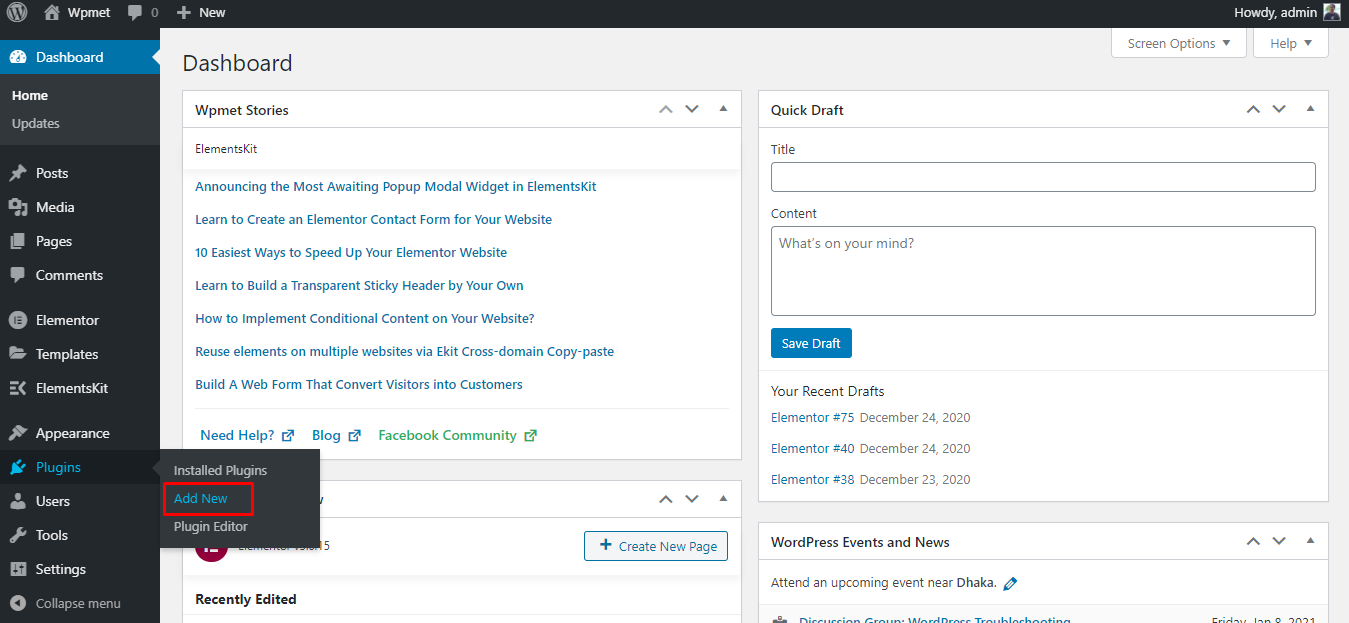
Installerar en ny knapp
Sök nu efter Elementor och klicka på Installera nu knapp. Efter installationen klickar du på Aktivera och du är klar. Det kan ta några sekunder att installera eller aktivera plugin-programmet. Följ samma procedur för att installera ElementsKit också.
Steg #2: Skapa en ny sida med Elementor
För att skapa en ny sida, klicka på Sidor > Lägg till ny. Det kommer att skapa en tom sida med Gutenberg redaktör. Klicka nu på Redigera med Elementor för att öppna den här sidan med Elementor sidbyggare.
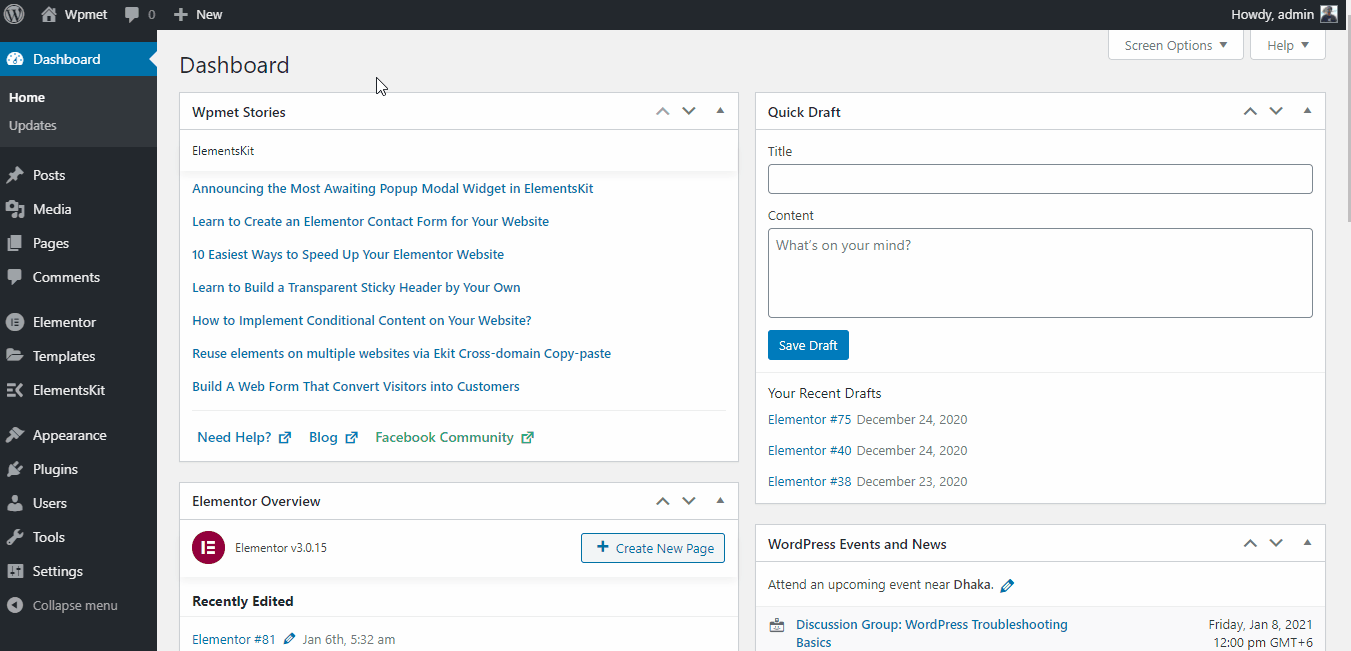
Öppnar en ny sida med Elementor
Step #3: Adding Elementor FAQ Section
Att lägga till FAQ-frågan har blivit enklare än någonsin genom att använda ElementsKit FAQ-widget. To use this widget, you have to search for FAQ on the Elementor panel search box. And, then drag and drop this Elementor faq widget to wherever you want to add your FAQ’s.
Här är den visuella presentationen av hela processen.
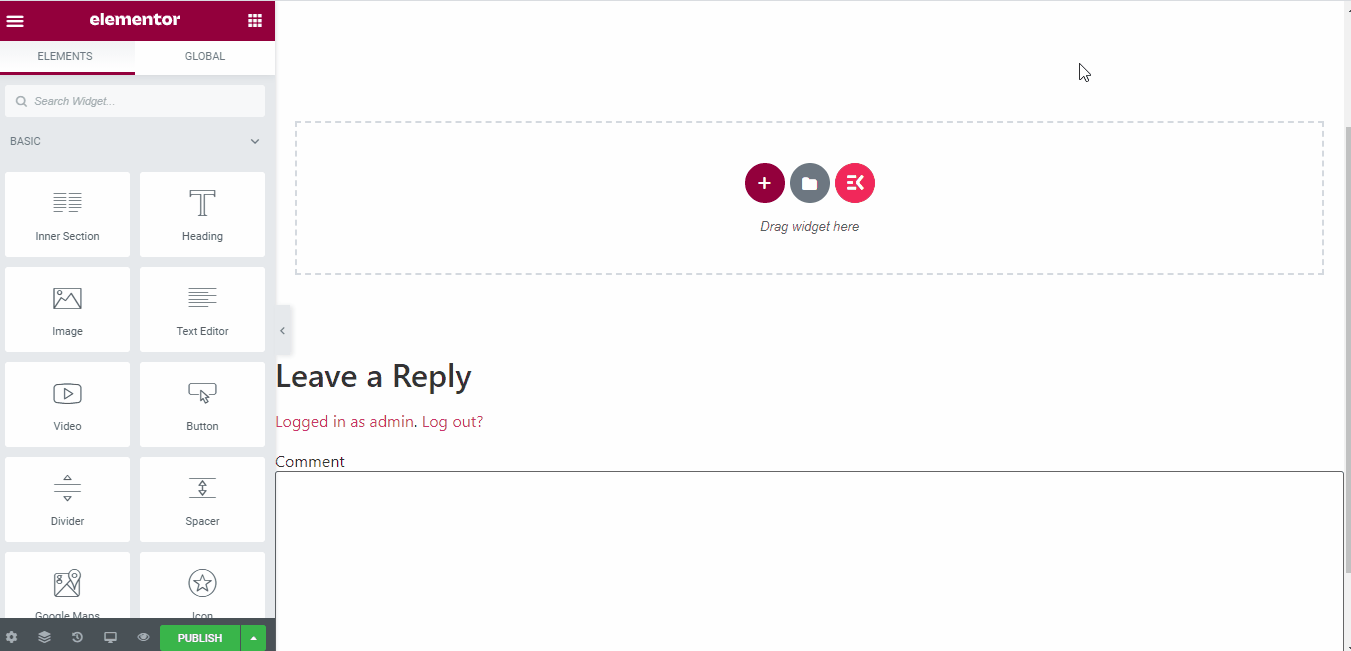
Lägger till FAQ-widget
OBS: ElementsKit FAQ-widgeten lägger automatiskt till tre demofrågor och svar på fältet. Kontrollera nästa steg för att ta reda på processen för att redigera frågor och svar för en anpassad Elementor FAQ-sektion.
Steg #4: Ändra frågor och svar
För att ändra frågorna och svaren, klicka på frågans rubrik under Flikinnehåll. Den kommer att utveckla rubriken och innehållet för ett avsnitt. Du måste skriva frågan i rubrikinmatningsrutan och svaret i rutan för innehåll.
Klicka bara på frågorna och redigera både frågorna och svaren på Elementor-panelen. Du kan också lägga till en ny uppsättning frågor och svar genom att användaLÄGG TILL VARA' knapp.
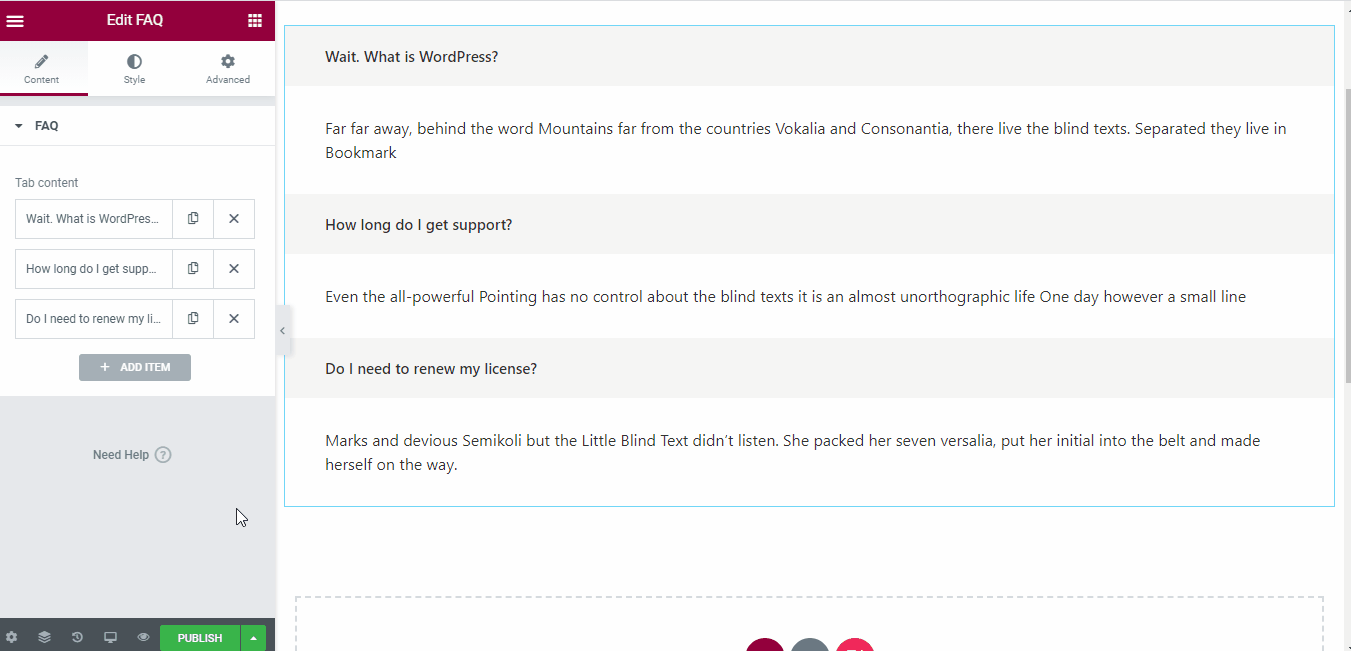
Ändra frågor och svar
Varje fråga innehåller två knappar för att duplicera och ta bort frågan. Den första ikonen duplicerar frågan och kryssikonen tar bort frågan.
Steg #5: Uppdatera stilen
ElementsKit FAQ-widgeten låter användaren lägga till massor av stil till frågorna och svaren. De tillgängliga stylingalternativen är -
- Titelfärg
- Typografi
- Bakgrundsfärg
- Kanttyp
- Rubrikmarginal
- Titelutfyllnad och
- Rubrikens ramradie
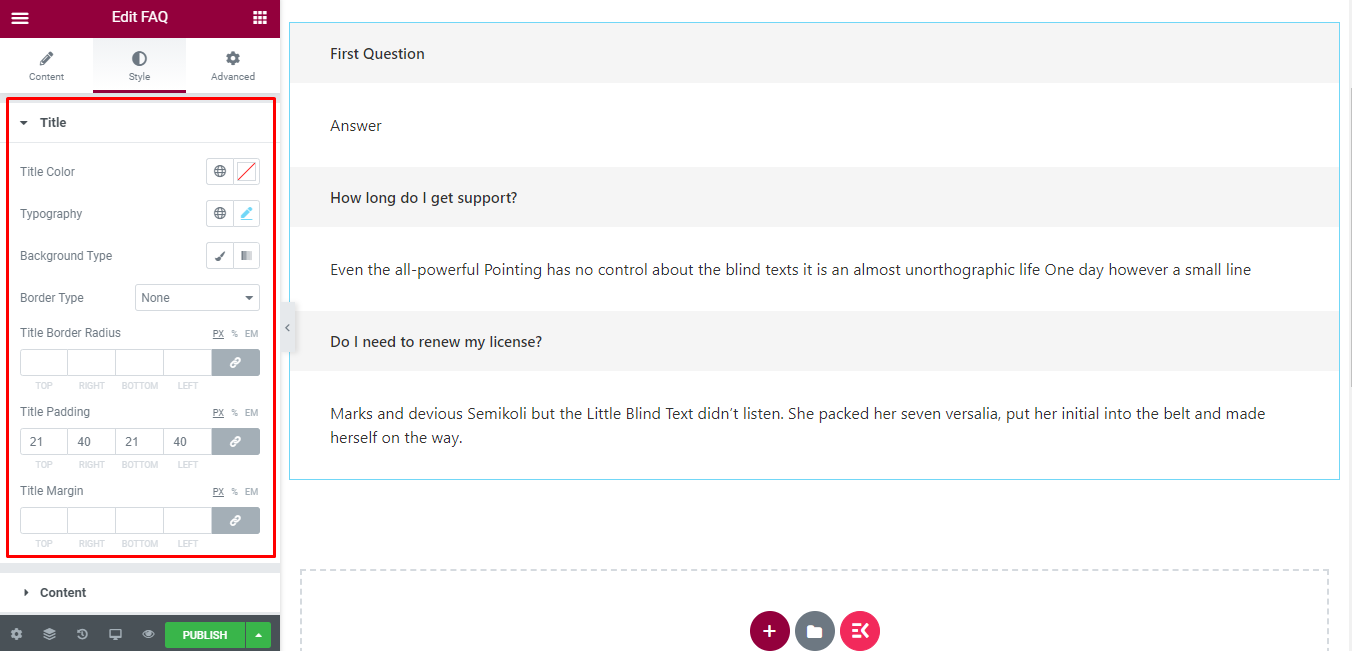
FAQ Styles
Dessa anpassningsfunktioner är tillgängliga för både rubrik- och innehållssektionerna.
Steg #6: Förhandsgranska FAQ-sektionen
Efter att ha uppdaterat de obligatoriska frågorna och svaren är det dags att förhandsgranska sidan. För att förhandsgranska frågan, klicka på ögonikonen i den nedre raden på Elementor-panelen.
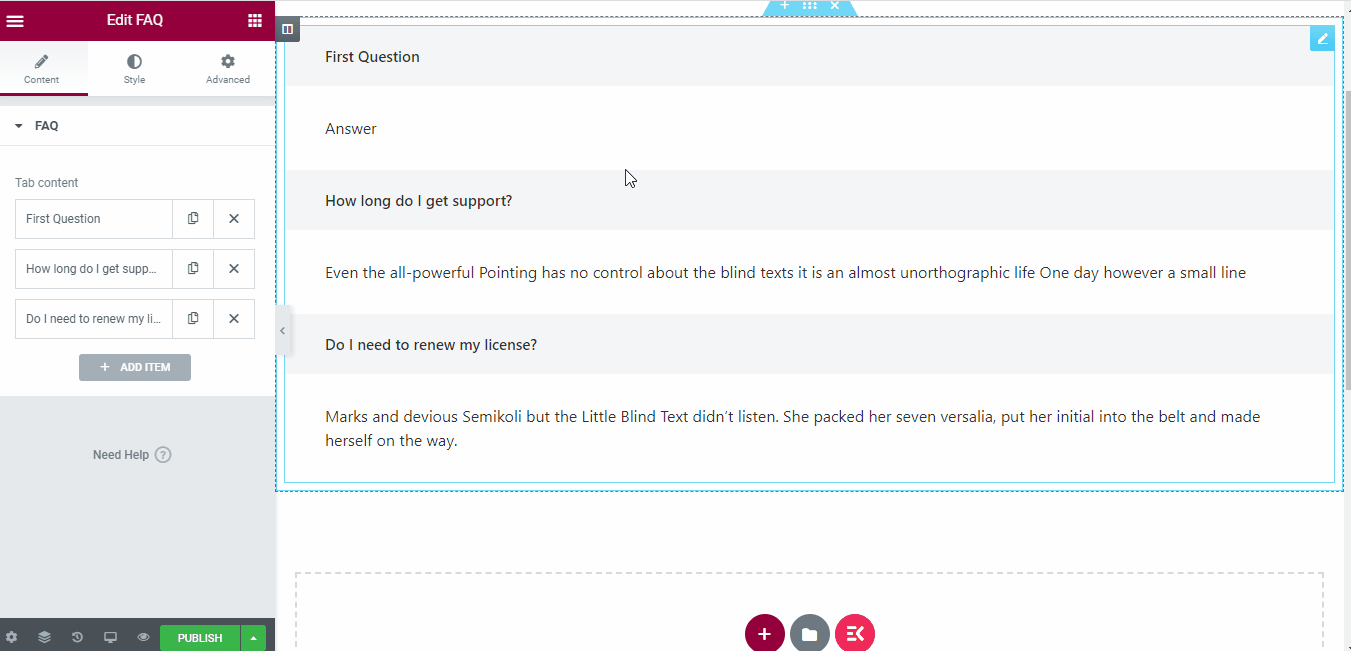
Förhandsgranskning av FAQ-sektionen
Det handlar om att skapa en FAQ-sida för Elementor med hjälp av ElementsKit Elementor-tillägget.
Testar FAQ-sektionen
Google stöder massor av rika resultattyper på deras sökresultatsida. Du kan hitta hela samlingen av utökade resultat som stöds på Google sökgalleri. Vi kommer att använda kontrollen av strukturerad data och utökade resultat för att validera vår FAQ-sida. Låt oss börja.
Söker efter strukturerad data
Vi kommer att använda Verktyg för testning av strukturerade data för att validera om FAQ-datan är giltig eller inte. Detta testverktyg låter användaren testa avsnittet genom att ange både URL:en och kodavsnittet.
För en publicerad webbsida kan du validera schemat genom att använda din webbadress. Annars kan du också köra testet genom att mata in koden manuellt i kodavsnittet. Bara kopiera klistra in din kod i kodavsnittet och klicka påKör test' knapp.
Sedan kommer den att börja validera dina inmatade data och visa resultatet inom några sekunder!. Ta en titt på den detaljerade processen.
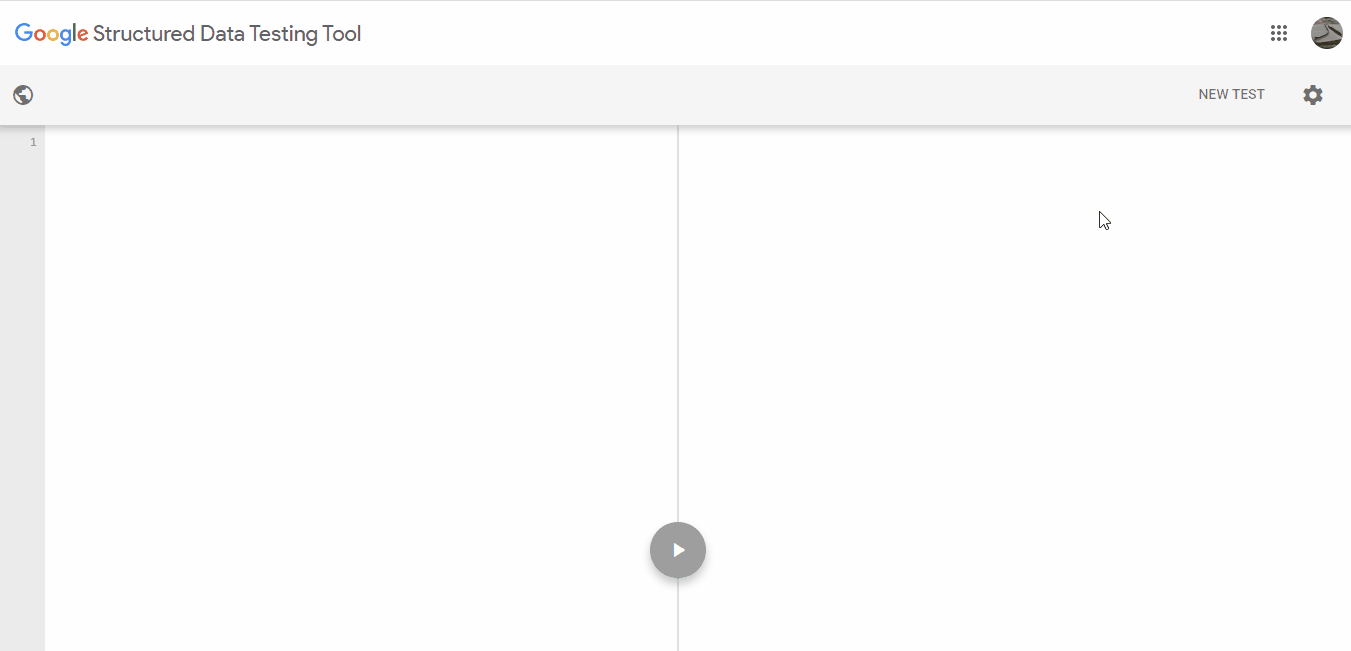
Checking structured data of Elementor page
Söker efter rika resultat
Efter att ha publicerat FAQ-sidan är det dags att kontrollera rikt resultat. Du kan kontrollera antingen den aktiva webbadressen eller mata in koden direkt på Googles testsida för utökade resultat. Detta resultat kommer att vara tillgängligt för både Googlebot-smarttelefonen och Googlebot-datorversionen.
När kontrollen är klar får du ett grönt berättigat meddelande som säger "Sidan är kvalificerad för utökade resultat”. Tvärtom kommer icke-kvalificerade uppmärkningar att visa ett rött resultat som säger "Inte all uppmärkning är kvalificerad för utökade resultat”.
Om du använder ElementsKit FAQ-widgeten för att bygga din FAQ-sektion kommer du definitivt att få det gröna meddelandet från Google! Här är den visuella presentationen av hela kontrollprocessen.
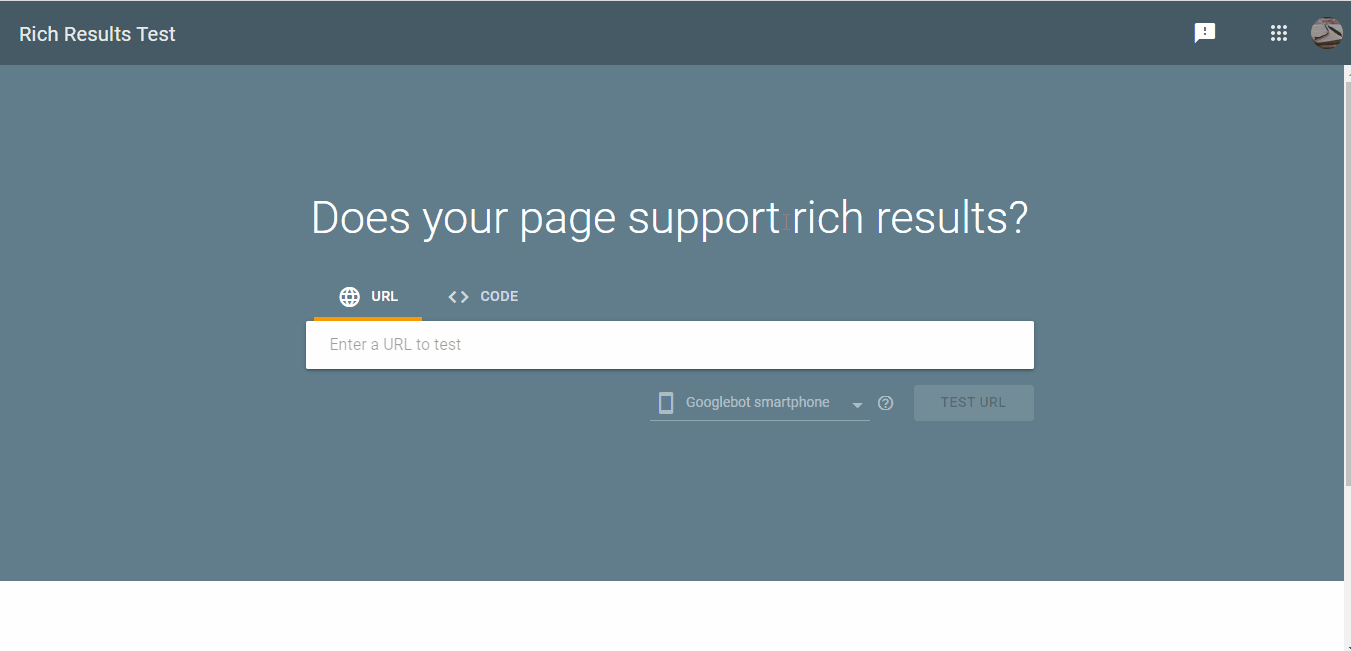
Kontrollerar de omfattande resultaten
Det är allt! Vi är klara med skapandet tillsammans med kontrollprocessen.
Slutord
By now, you have enough knowledge about the importance of WordPress FAQ schema markup and the process of creating an FAQ page. Now you should start creating your own with valid Elementor faq schema markup. Start with the bästa Elementor-tillägget och gör det utan någon kodning.
Vi ses nästa gång!

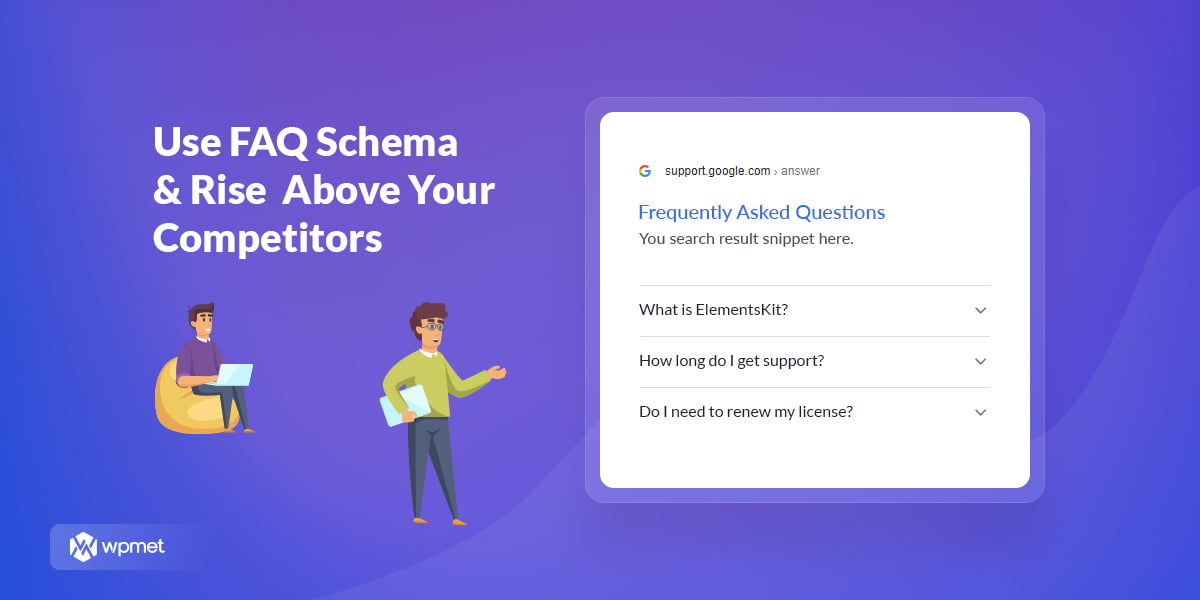
Lämna ett svar